iCloud è molto più di un semplice servizio cloud per i clienti Apple. Senza di esso, non puoi eseguire il backup del tuo dispositivo iOS o sincronizzare foto, musica e contatti. Da quando Apple ha introdotto le identità biometriche, sempre più persone si sono chieste cosa fare in caso affermativo ho dimenticato la password di iCloud sui social media e su internet. Pertanto, questo tutorial identifica i metodi pratici e dimostra i flussi di lavoro. In modo che tu possa accedere nuovamente al tuo account e utilizzare il servizio come al solito.
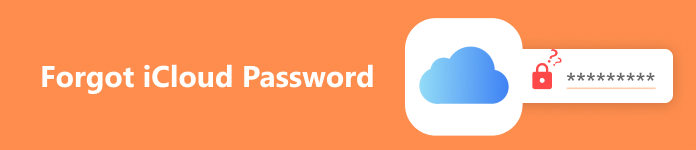
- Parte 1. Comprendere l'impatto di dimenticare la password iCloud
- Parte 2. Passaggi per recuperare una password iCloud dimenticata
- Parte 3. Migliori pratiche e considerazioni sulla sicurezza
- Parte 4. Domande frequenti su come dimenticare la password iCloud
Parte 1: Comprendere l'impatto di dimenticare la password di iCloud
Come accennato in precedenza, la password iCloud è significativa per ciascun utente Apple. È la chiave per accedere a un'ampia gamma di servizi Apple e ai dati di cui esegui il backup su iCloud. I servizi e i dati seguenti diventano inaccessibili se perdi la password iCloud:
backup di iCloud
iCloud Photo Library
Trova il mio
iCloud Activation Lock
iMessage
Apple Pay
App Store
Altri servizi Apple
Poiché la password di iCloud è così importante, faresti meglio a recuperarla e reimpostarla immediatamente una volta dimenticata.
Parte 2: passaggi per recuperare una password iCloud dimenticata
Metodo 1: recuperare una password iCloud dimenticata utilizzando il recupero dell'account Apple
Il recupero dell'account è una funzionalità progettata per reimpostare una password Apple iCloud dimenticata se non disponi di informazioni sufficienti. È disponibile per iOS 15 o versioni successive e macOS Monterrey o versioni successive.
Passo 1 Assicurati di aver impostato un contatto per il recupero dell'account sul tuo iPhone o Mac. Puoi impostarlo Impostazioni profilo, Accesso e sicurezza e Recupero dell'account su un iPhone o accedere al file Apple Menu, Impostazioni di sistema Accesso e sicurezza, Recupero dell'account su un Mac.
Passo 2 Visita iforget.apple.com in un browser web dopo aver dimenticato la password iCloud. Inserisci il tuo ID Apple, fai clic Continuae segui le istruzioni visualizzate sullo schermo finché non ti viene richiesto di inserire un codice di ripristino.
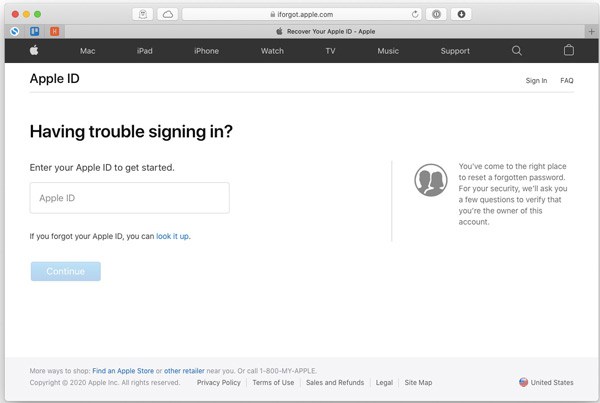
Passo 3 Successivamente, chiedi al tuo contatto per il recupero dell'account di generare un codice di recupero monouso. Apri il Impostazioni profilo app su un iPhone o vai su Apple menu e scegli Impostazioni di sistema su un Mac. Allora vai a Accesso e sicurezza, Recupero dell'account, scegli il tuo profilo e tocca Ottieni il codice di ripristino.
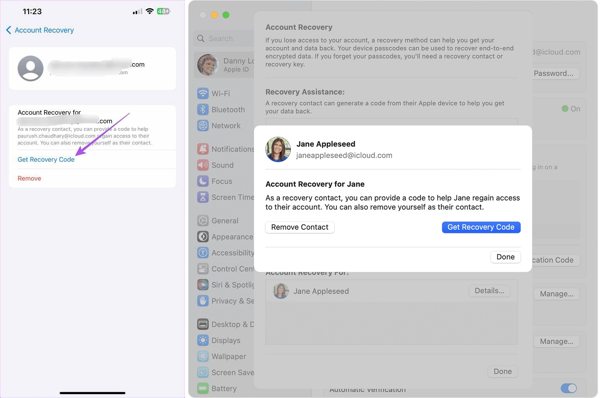
Passo 4 Quindi inserisci il codice a sei cifre e invia la richiesta di recupero della password iCloud. Riceverai un'e-mail di conferma entro 72 ore, che include il collegamento per la reimpostazione della password iCloud.
Metodo 2: reimposta la password iCloud tramite e-mail
iForgot è il sito ufficiale per reimpostare la password iCloud dimenticata. Se non hai attivato l'autenticazione a due fattori, dovrai utilizzare l'indirizzo email associato per portare a termine il lavoro.
Passo 1 Accedi a iforget.apple.com in un browser.
Passo 2 Inserisci il tuo ID Apple, che di solito è un indirizzo email. Inserisci il carattere che vedi sullo schermo e fai clic Continua.
Passo 3 Quindi, scegliere Ricevere un'email. Accedi all'indirizzo email associato e ricorda il codice di verifica. Inserisci il codice e clicca Continua.
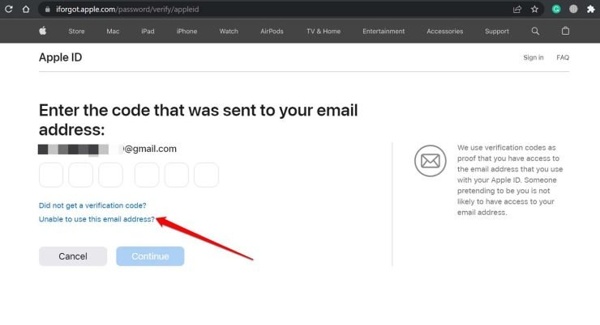
Passo 4 Quindi ti verrà presentata la nuova pagina della password. Inserisci una nuova password seguendo le regole e inseriscila di nuovo. Infine, fai clic su Resetta la password pulsante per confermare.
Metodo 3: ottieni il recupero della password di iCloud con l'autenticazione a due fattori
Come indica il nome, l'autenticazione a due fattori viene utilizzata per proteggere le tue credenziali Apple per impedire ad altri di accedere al tuo account. Secondo Apple, è un ulteriore livello di sicurezza per il tuo iCloud. Dopo aver attivato l'autenticazione a due fattori, reimpostare una password iCloud dimenticata sarà ancora più semplice.
Su iOS
Passo 1 Assicurati che sul tuo dispositivo sia installato iOS 10 o versioni successive. Apri l'app Impostazioni.
Passo 2 Tocca il tuo profilo, vai a Accesso e sicurezza or Password e sicurezzae scegli Cambiare la password.
Passo 3 Inserisci il passcode del tuo iPhone o iPad e inserisci il file Cambiare la password schermo.
Passo 4 Successivamente, inserisci e reinserisci una nuova password, quindi tocca Cambiare.
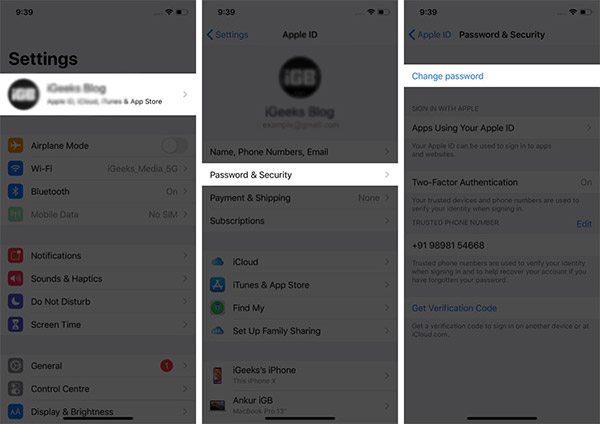
Su Mac
Passo 1 Aprire il Apple menù, scegliere Preferenze di sistemae fare clic ID apple su macOS Catalina o versioni successive. Nelle versioni precedenti, scegli Preferenze di sistema, selezionare iCloud, fare clic su Dettagli Accounte colpisci Sicurezza.
Passo 2 Clicchi Password e sicurezzascegli Cambiare la passworde inserisci la password Mac di un account amministratore.
Passo 3 Successivamente, inserisci una nuova password, verificala e fai clic Cambiare.
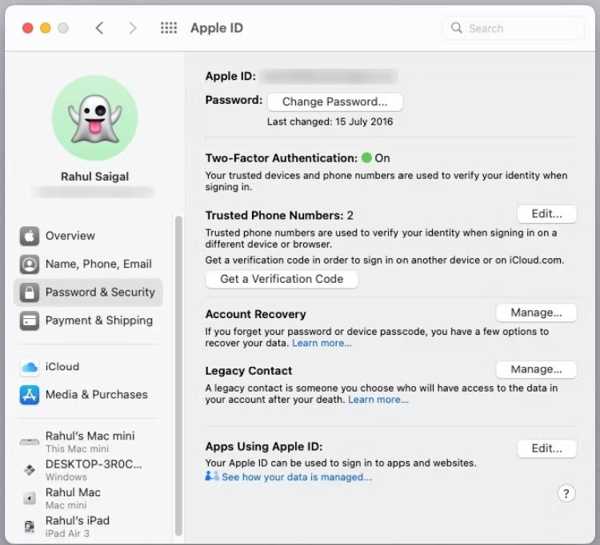
Sul web
Passo 1 Visita il sito web iForgot di Apple, inserisci il tuo ID Apple e fai clic Continua.
Passo 2 Inserisci il numero di telefono associato e fai clic Continua.
Passo 3 Quindi ti verrà chiesto di selezionare un dispositivo attendibile se hai abilitato 2FA. Selezionane uno appropriato e il dispositivo otterrà il file Resetta la password messaggio.
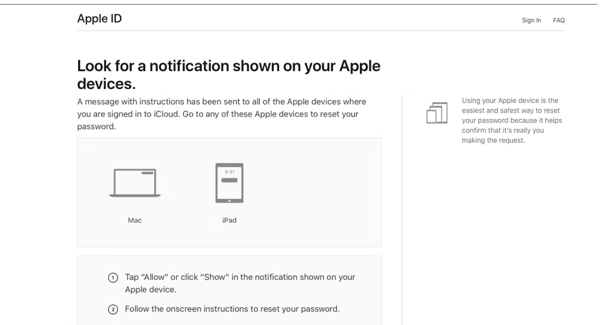
Passo 4 Tocca Consentire nel messaggio, inserisci il codice del dispositivo o la password dell'amministratore del Mac e fai clic su Continua. Quindi imposta una nuova password e conferma la modifica.
Metodo 4: come reimpostare la password di iCloud utilizzando l'app di supporto Apple
A partire da iOS 12, Apple ha introdotto l'app Supporto Apple per reimpostare la password iCloud dimenticata su un altro dispositivo iOS. Significa che puoi completare il lavoro senza accedere al tuo iPhone o iPad.
Passo 1 Esegui l'app Supporto Apple sull'iPhone o sull'iPad del tuo amico o familiare. Può essere scaricato dall'App Store.
Passo 2 Tocca Prodotti in alto a sinistra, scegli Altri Prodottie tocca ID apple.
Passo 3 Stampa Hai dimenticato la password dell'ID Applee tocca Inizia ora per Reimposta la tua password.

Passo 4 Seleziona Un ID Apple diverso nella schermata successiva e toccare Continua.
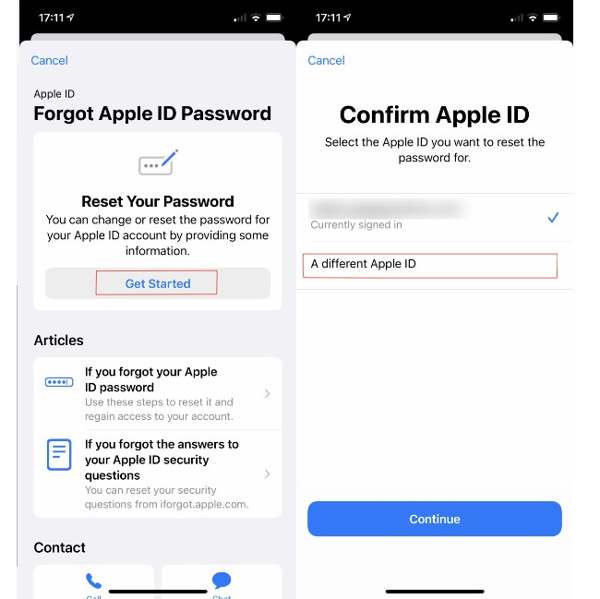
Passo 5 Inserisci il tuo ID Apple, inserisci il tuo numero di telefono fidato e segui le istruzioni per reimpostare la password iCloud dimenticata.
Parte 3: Migliori pratiche e considerazioni sulla sicurezza
1. Rimuovi la password iCloud e l'ID Apple dimenticati
In realtà, la password del tuo account iCloud è la stessa del tuo ID Apple, quindi quando dimentichi la password iCloud, non puoi disconnetterti dal tuo ID Apple originale e accedere a qualsiasi servizio Apple. Per risolvere questo nodoso problema, devi rimuovere la password iCloud e l'ID Apple dimenticati utilizzando un programma affidabile: Sblocco iOS di Apeaksoft.


4,000,000+ Download
Rimuovi la password iCloud/ID Apple dimenticata senza problemi.
Bypassa il blocco di attivazione di iCloud con un clic.
Prendi il pieno controllo del tuo iPhone senza limitazioni.
Cancella tutti i tipi di blocchi schermo sui dispositivi iOS.
Supporta tutti gli iDevice con l'ultimo sistema operativo iOS/iPad 17.
Un clic per rimuovere la password iCloud e l'ID Apple
Se dimentichi la password iCloud mentre il tuo iPhone è accessibile, puoi rimuovere l'ID Apple e ricreare una nuova password iCloud e un ID Apple.
Passo 1 Installa lo sblocco ID Apple
Scarica e installa il miglior software di sblocco iCloud sul tuo PC. Esiste un'altra versione per gli utenti Mac. Quindi scegli il Rimuovi ID Apple modalità per andare avanti.
Passo 2 Connettiti al tuo iPhone
Collega il tuo iPhone al computer con un cavo Lightning. Fai clic sul pulsante Start dopo aver rilevato il dispositivo.

Passo 3 Sblocca iCloud
Se Dov'è è disabilitato sul tuo iPhone, il software sbloccherà immediatamente iCloud.
Se sul tuo iPhone è installato iOS 11.3 o versioni precedenti con Trova il mio abilitato, vai al Impostazioni profilo app, scegli Resete tocca Ripristina tutte le impostazioni. Quindi lo sblocco iCloud farà il resto del lavoro.
Se sul tuo iPhone è installato iOS 11.4 o versione successiva con Dov'è abilitato, assicurati di attivare l'autenticazione a due fattori. Ingresso 0000 e fare clic su Confermare. Controlla le informazioni del tuo dispositivo iOS e premi Inizia per scaricare il firmware. Successivamente, inserisci 0000 di nuovo e fare clic su Sbloccare per iniziare a sbloccare iCloud.

Come rimuovere iCloud Lock
Se dimentichi la password di iCloud e non riesci a configurare il tuo iPhone a causa del blocco di attivazione, dovresti prima bypassare il blocco di iCloud.
Passo 1 Installa lo sblocco iCloud
Scarica e avvia il software di bypass del blocco iCloud facile da usare sul tuo computer. Quindi, fare clic su Bypass Blocco attivazione iCloud iniziare.
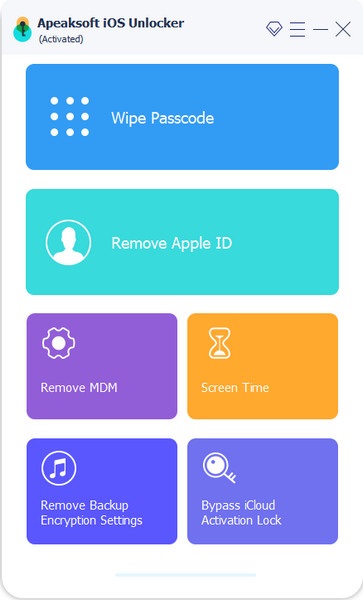
Passo 2 Connettiti al tuo iPhone
Collega il tuo iPhone bloccato al computer utilizzando un cavo Lightning. Leggere le avvertenze e fare clic su Inizia pulsante.
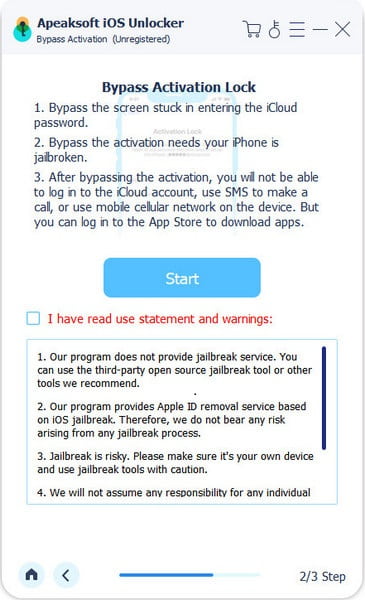
Passo 3 jailbreak iOS
Se il tuo iPhone ha il jailbreak, fai clic su Avanti pulsante direttamente per iniziare a bypassare il blocco iCloud.
In caso contrario, puoi fare clic su Tutorial sul jailbreak di iOS per imparare come eseguire il jailbreak del tuo iPhone.
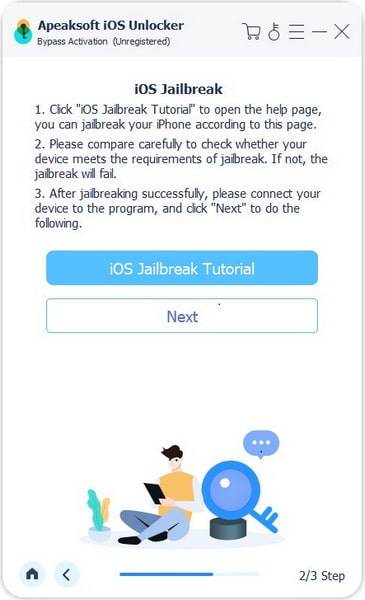
Passo 4 Rimuovi iCloud Activation Lock
Assicurati che il tuo iPhone abbia il jailbreak. Quindi, seleziona Inizia a ignorare l'attivazione. per consentire al software di aggirare il blocco di attivazione.
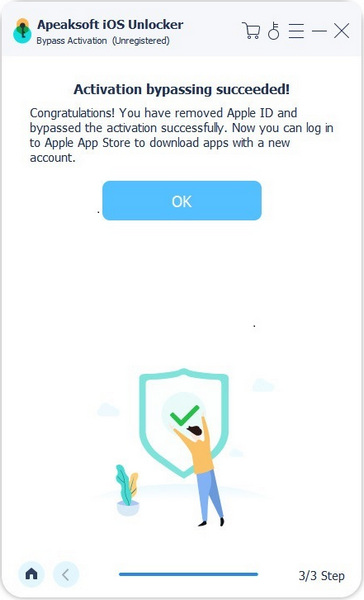
2. Gestisci la password del tuo iPhone
La tua password iCloud è così importante che non puoi utilizzare i tuoi dispositivi Apple se la dimentichi. Pertanto, la tua password iCloud non dovrebbe essere solo span class="fontBold" ma anche memorabile. Una password iCloud dovrebbe contenere numeri, lettere maiuscole e simboli. Il consiglio degli esperti è di utilizzare password lunghe, ad esempio sei parole. Inoltre, i caratteri speciali dovrebbero essere distribuiti in modo che siano facili da ricordare.
Inoltre, raccogliamo le informazioni di recupero aggiuntive per il futuro:
1. Chiavi di ripristino. Apple ha reintrodotto le chiavi di ripristino con il rilascio di iOS 14. Puoi configurarlo sul tuo dispositivo Apple e reimpostare la password iCloud con esso.
2. Contatti per il recupero dell'account. È disponibile per iOS 15 e versioni successive. Dopo aver aggiunto i contatti per il recupero dell'account, puoi creare un codice di verifica una tantum quando recuperi la password iCloud.
3. Utilizza un gestore di password di terze parti. imyPass iPhone Password Manager, ad esempio, ti aiuta a gestire ed eseguire il backup di qualsiasi password sul tuo dispositivo iOS, inclusa la password iCloud.

Caratteristiche principali di imyPass Gestore password per iPhone
1. Visualizza tutte le password sul tuo iPhone o iPad.
2. Supporta iCloud, ID Apple, account Wi-Fi, ecc.
3. Esegui il backup delle password sul tuo computer.
4. Compatibile con le ultime versioni di iOS.
Parte 4. Domande frequenti sulla password iCloud
La mia password iCloud è uguale all'ID Apple?
Sebbene utilizziamo i termini iCloud e ID Apple, sono la stessa cosa. Infatti, accedi a iCloud utilizzando il tuo ID Apple e la password. Puoi saperne di più su ID Apple VS iCloud <a href="https://italymeetshollywood.com/wp-content/uploads/2025/02/Catalogo_GDC_2025_web.pdf">questo link</a>
Qual è il requisito della password iCloud?
Una password iCloud o ID Apple deve includere almeno 8 caratteri, comprese lettere minuscole, numeri e simboli.
Come mantenere privata la mia password iCloud?
Per mantenere la tua password iCloud al sicuro, non dovresti mai condividerla, insieme ai tuoi codici di verifica o ai dettagli di sicurezza con nessuno.
Conclusione
Ora dovresti capire cosa puoi fare quando tu dimenticare la password di iCloud e altri suggerimenti. Puoi scegliere un metodo adeguato e seguire la nostra dimostrazione per recuperare o reimpostare la password sul tuo dispositivo, online o su un altro dispositivo iOS. Per evitare di dimenticare nuovamente la password, è necessario eseguirne il backup con l'aiuto del gestore password o degli strumenti di backup. Più domande? Per favore, scriveteli.




